 После долгого ожидания Mozilla наконец выпускает версию Thunderbird 3.0. Эта последняя версия Thunderbird вносит много изменений и делает ее еще более мощной, чем ее предок. В этой статье мы рассмотрим Thunderbird 3.0 и покажем вам, чего вы ожидаете от этого замечательного программного обеспечения.
После долгого ожидания Mozilla наконец выпускает версию Thunderbird 3.0. Эта последняя версия Thunderbird вносит много изменений и делает ее еще более мощной, чем ее предок. В этой статье мы рассмотрим Thunderbird 3.0 и покажем вам, чего вы ожидаете от этого замечательного программного обеспечения.
Установка
Если вы используете Windows/Mac, вы можете загрузить установщик и выполнить стандартную установку в своей ОС. Однако если вы используете Linux, метод установки немного другой.
Существу
Contents
- 1 Установка
- 2 Новые функции
- 3 Содержимое с вкладками
- 4 Новые функции поиска
- 5 Менеджер активности
- 6 Адресная книга в один клик
- 7 Умная папка
- 8 Улучшенное расположение панели инструментов
- 9 Дополнение
- 10 Некоторые другие функции Gmail
- 11 Архив
- 12 Напоминание о прикрепленном файле
- 13 Тег
- 14 Вещи, которые были востребованы, но еще не интегрированы в Thunderbird 3
Установка
ановки Thunderbird 3 в Linux (Ubuntu):Первый способ:
- Загрузите файл tar с сайта загрузки Thunderbird.
- Извлеките файл tar в домашнюю папку. Теперь вы должны увидеть папку Thunderbird.
- Откройте папку Thunderbird. Найдите файл с именем thunderbird
- Нажмите правой кнопкой мыши на этом файле и выберите Свойства. Перейдите на вкладку Разрешенияи установите флажок «Разрешить выполнение файла как программы». Закройте диалоговое окно.
- Дважды щелкните файл thunderbird. При появлении запроса выберитеВыполнить.
Вот и все. Теперь Thunderbird 3 должен работать в вашей ОС Linux. На данный момент это самый простой способ запустить Thunderbird 3.0 в Linux. Недостатком является то, что вам придется обновлять его вручную каждый раз, когда выходит новая сборка.
Второй метод (метод PPA):
Откройте терминал и введите следующее:
sudo gedit /etc/apt/sources.list
Добавьте PPA ежедневной сборки Mozilla в список источников
deb http://ppa.launchpad.net/ubuntu-mozilla-daily/ppa/ubuntu karmic main deb-src http://ppa.launchpad.net/ubuntu-mozilla-daily/ppa/ubuntu karmic main
Если вы все еще используете Jaunty, не забудьте изменить karmicна jaunty
Сохраните и закройте файл. Вернитесь в свой терминал,
sudo apt-key adv --keyserver keyserver.ubuntu.com --recv-keys 247510BE sudo apt-get update sudo apt-get install thunderbird-3.0
При этом Thunderbird будет установлен в вашем Linux и будет автоматически обновляться при выпуске новой сборки. (Примечание: Thunderbird будет переименован в Shredder, если вы установите его через PPA)
Новые функции
Первое, что вы увидите при новой установке Thunderbird 3.0, — это приглашение настроить учетные записи электронной почты.
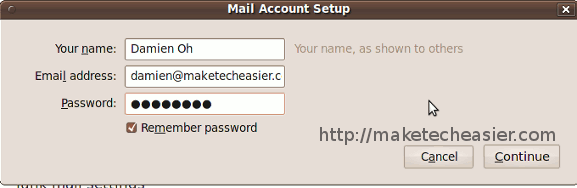
Добавить учетную запись Hotmail или Gmail очень просто. Вам просто нужно ввести свое имя пользователя и пароль, и он выполнит остальную настройку. Вам не нужно знать никаких настроек IMAP, SMTP, TLS, мастер проверит базу данных и найдет нужные настройки для вашей учетной записи. Он также поддерживает IMAP по умолчанию, поэтому вы можете легко синхронизировать свою онлайн-учетную запись с Thunderbird.
Содержимое с вкладками
Thunderbird 3 поддерживает вкладки, поэтому вы можете открывать свои электронные письма на вкладках. Результаты поиска автоматически открываются на новых вкладках, поэтому вы можете легко вернуться в свой почтовый ящик.

Новые функции поиска
Это одно из самых мощных улучшений в Thunderbird 3. Функция поиска теперь включает в себя настраиваемый фильтр. Теперь вы можете отфильтровать результаты поиска, чтобы точно указать именно тот адрес электронной почты, который вам нужен.
Новые функцииhunderbird3-search-filter.png" alt="Thunderbird3-поиск-фильтр">
Кроме того, в результатах поиска есть боковая панель, на которой можно дополнительно фильтровать результаты поиска. Это очень полезно, если у вас много писем во входящих.
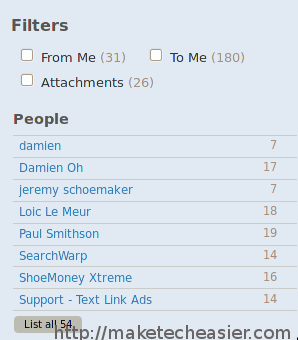
Менеджер активности
Менеджер действий показывает все действия, происходящие в фоновом режиме. Это дает вам быстрый взгляд на ваш статус Thunderbird.
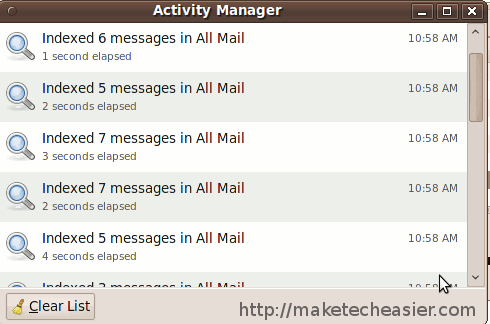
Адресная книга в один клик
Использованная здесь концепция такая же, как концепция закладок в Firefox 3. По сути, для любого электронного письма вы можете щелкнуть звездочку рядом с адресом, чтобы добавить его в адресную книгу. Нажмите на нее еще раз, чтобы добавить дополнительную информацию, например фотографию, день рождения и другую контактную информацию.
Умная папка
Если вы настроили несколько учетных записей электронной почты в Thunderbird 3, теперь вы можете управлять всеми почтовыми ящиками в одном месте. Функция «Умные папки» объединяет специальные папки, такие как «Входящие», «Отправленные» или «Архив», в одну папку. Вместо того, чтобы заходить в папку «Входящие» для каждой из ваших почтовых учетных записей, вы можете видеть всю входящую электронную почту в одной папке «Входящие». Умна
Новые функции поиска
анию.Улучшенное расположение панели инструментов
Это одно из немногих небольших изменений в интерфейсе, которое имеет большое значение. Панель инструментов электронной почты теперь отображается в заголовке каждого электронного письма, поэтому вы можете быстро решить, хотите ли вы ответить, переслать или просто удалить письмо.

Дополнение
Как и Firefox, Thunderbird также поддерживает дополнения. Разница между Thunderbird 2 и 3 заключается в том, что теперь вы можете установить дополнение прямо в Thunderbird (точно так же, как вы это сделали в Firefox). Раньше вам приходилось загружать и устанавливать расширения вручную.
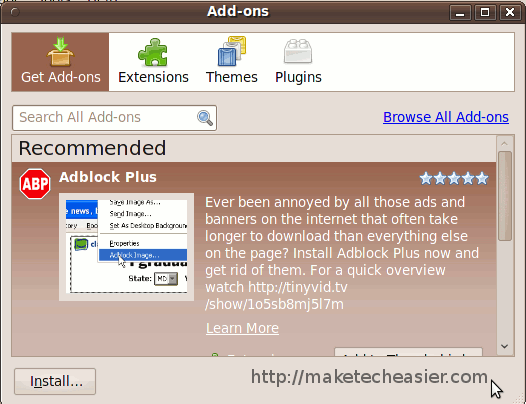
Некоторые другие функции Gmail
Вот некоторые новые функции, которые уже доступны в Gmail, но теперь интегрированы в Thunderbird.
Архив
<Менеджер активности
mail эта функция покажется знакомой. Функция «Архив» позволяет хранить важные электронные письма в папке «Архив». Это полезно, если вы хотите сохранить электронные письма для дальнейшего использования, но не хотите, чтобы они появлялись во входящих.Напоминание о прикрепленном файле
Раньше это было доступно в качестве дополнения к Thunderbird 2, но теперь оно стало основной функцией. П
Адресная книга в один клик
ей электронной почты и обнаруживает любое упоминание о вложенных файлах. Затем он напомнит вам прикрепить файл, если вы этого не сделали.
Тег
Как и в случае с функцией «Пометка» вашим электронным письмам в Gmail, теперь вы можете «помечать» свои электронные письма в соответствии с их важностью. Вы также можете создавать свои собственные теги.
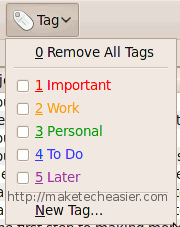
Вещи, которые были востребованы, но еще не интегрированы в Thunderbird 3
Наиболее востребованной публикой является интеграция расширения Lightning в Thunder
Умная папка
о расширение, которое добавляет функции Календаря в Thunderbird. Только с Lightning Thunderbird становится более совершенным и получает шанс противостоять Outlook или даже Evolution (в Linux).Хорошо то, что вы все равно можете установить Lightning в Thunderbird 3 через дополнения.
Вы пробовали Thunderbird 3? Вам это нравится? Дайте нам знать в комментариях.


